Collections & Datasets
Les collections et les jeux de données sont incontournables dans REGARDS. Ils vous permettent de regrouper vos données par thématique, vous pourrez les utiliser pour identifier plus facilement des groupes de données dans le catalogue ou restreindre leur accès à certains groupes d'utilisateurs.
Une collection est un regroupement de données étroitement lié. C'est une information supplémentaire aidant à la compréhension de la donnée. Elle n'est pas obligatoire, mais il est recommandé d'en faire usage lorsque votre système commence à contenir une grande quantité de données, d'autant plus lorsqu'elles proviennent d'origines diverses et variées. Selon les recommandations OAIS, un système d'archivage doit fournir une méthode efficace de classification et d'organisation. Plus le système pourra compartimenter les informations, plus elles pourront être restituées de manière fiable et rapide.
Un jeu de données est basé sur le même principe, à la différence près que les données sont issues d'une même source. Référez-vous à la partie Crawler pour en savoir plus sur les sources de données.
Il permet également de restreindre l'accès à toutes les données qu'il contient, en se basant sur l'utilisation de rôles. Pour en savoir plus, suivez la Configure data access rights. Ce n'est pas le cas des collections.
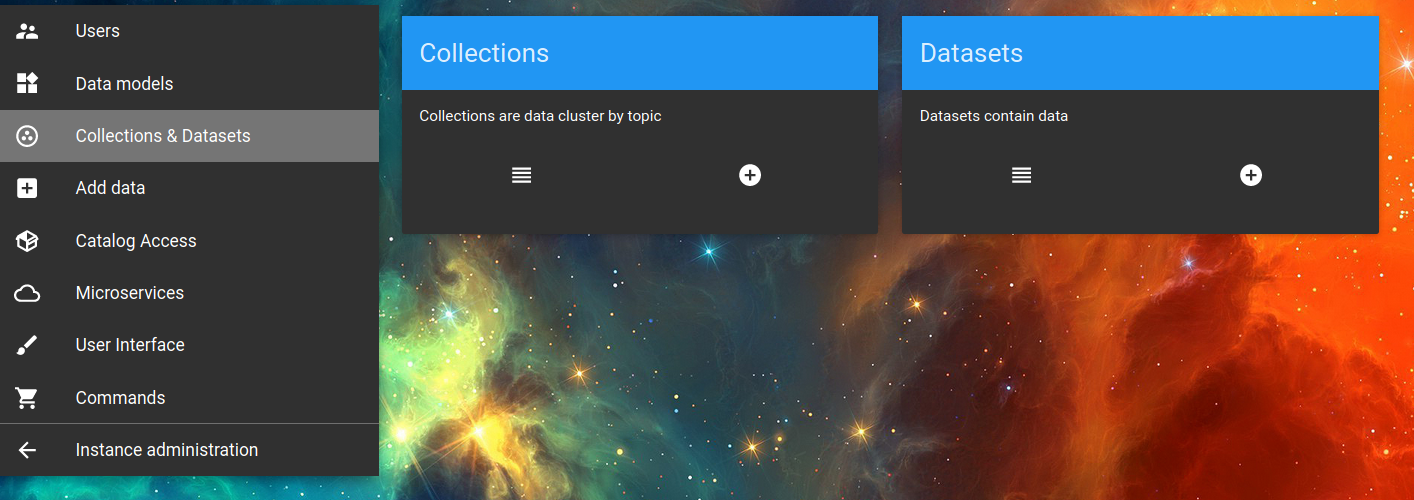
Créer une collection
Avant de créer une collection, vous devez avoir créé un modèle de données de type Collection.
Accédez à l'onglet Collections & Datasets, depuis la carte Collections, appuyez sur le bouton ![]() Add pour créer votre première collection de données.
Add pour créer votre première collection de données.
Il y a trois étapes principales.
Etape 1. Configurer les paramètres de la collection
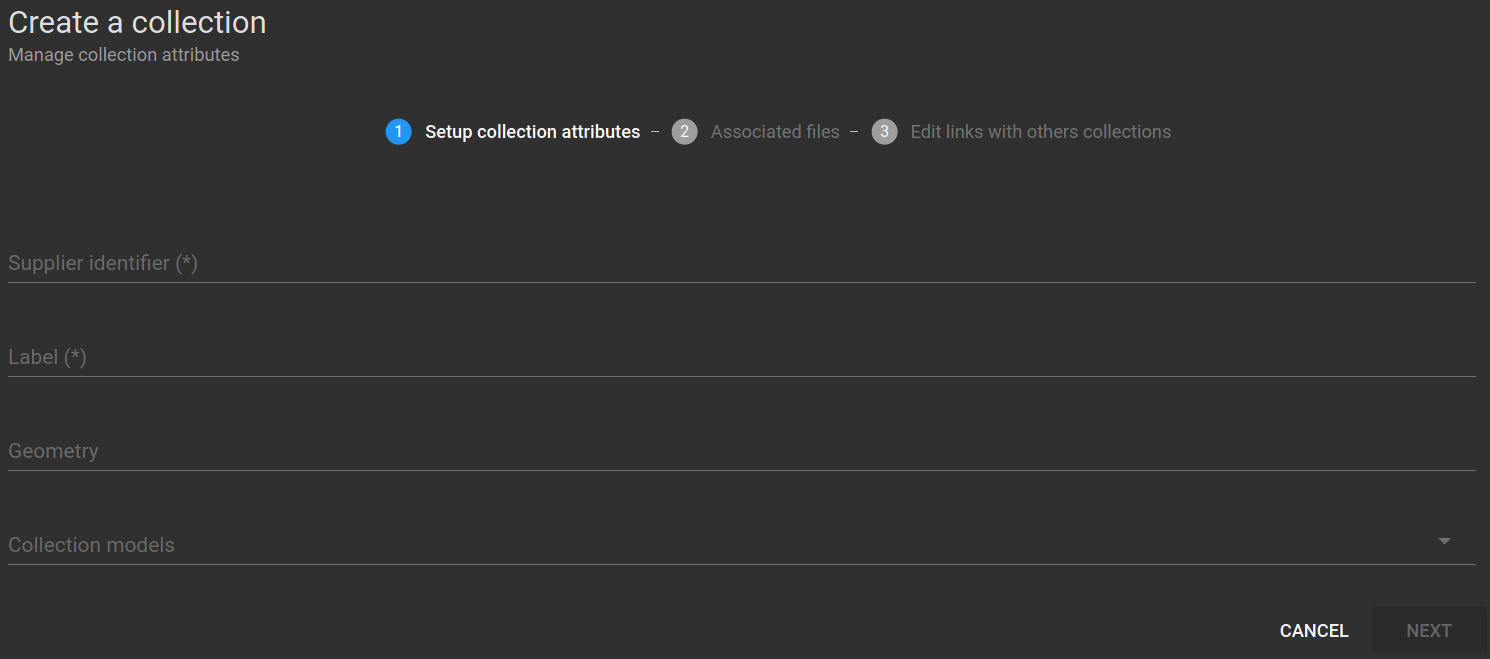
Renseignez les champs suivants :
- Supplier identifier [Obligatoire] l'identifiant unique de la collection
- Label [Obligatoire] désigne le nom donné à la collection
- Geometry [Optionnel] la zone géographique de la collection standardisée au format GeoJson
- Collection models [Obligatoire] étant le modèle associé à votre collection
Lorsque vous aurez choisi le modèle de données, il vous sera demandé de compléter les attributs si nécessaire comme dans l'exemple ci-dessous.
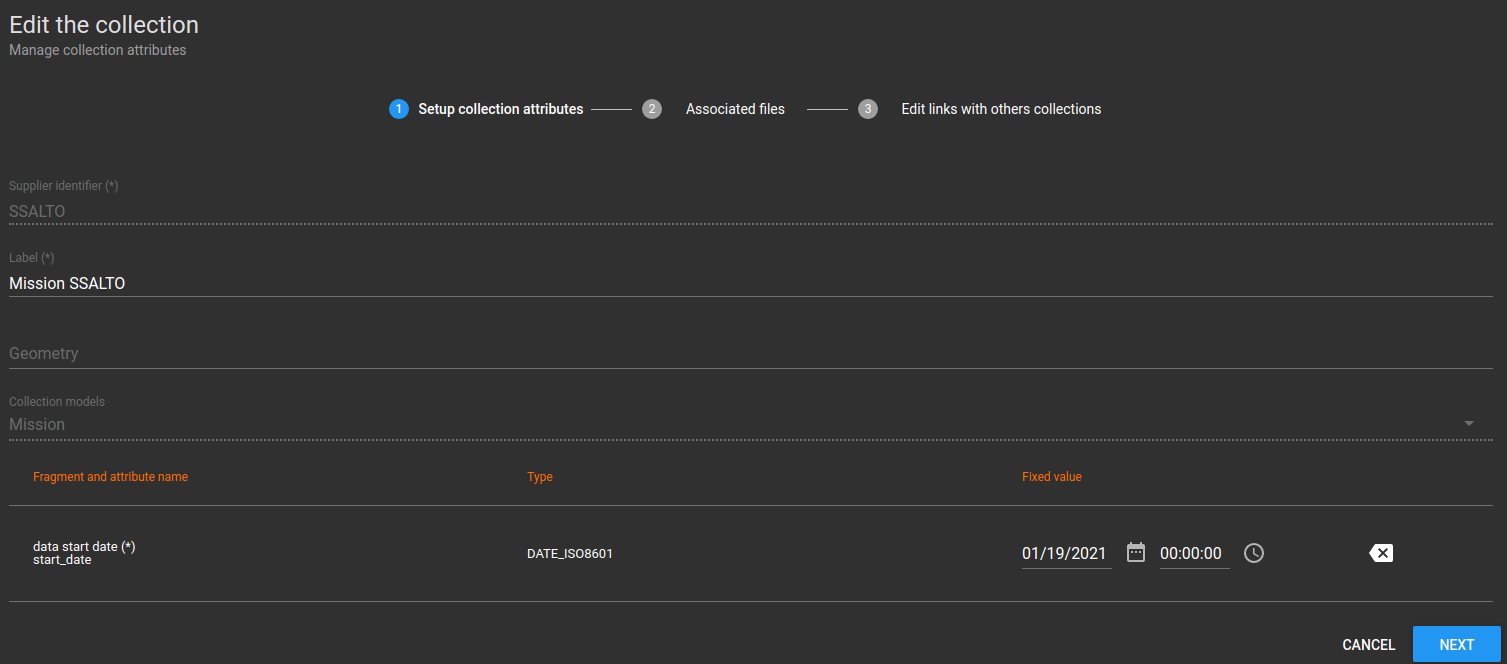
Etape 2. Associer des fichiers
Vous pouvez si vous le souhaitez, ajouter des informations liées à la collection. Ce n'est pas obligatoire. Celles-ci seront visibles lorsque vous accéderez à une donnée de la collection dans le catalogue.
- Thumbnail est une image miniature représentant la collection
- Description décrit la collection. Vous pouvez ajouter des fichiers au format pdf, html, markdown.
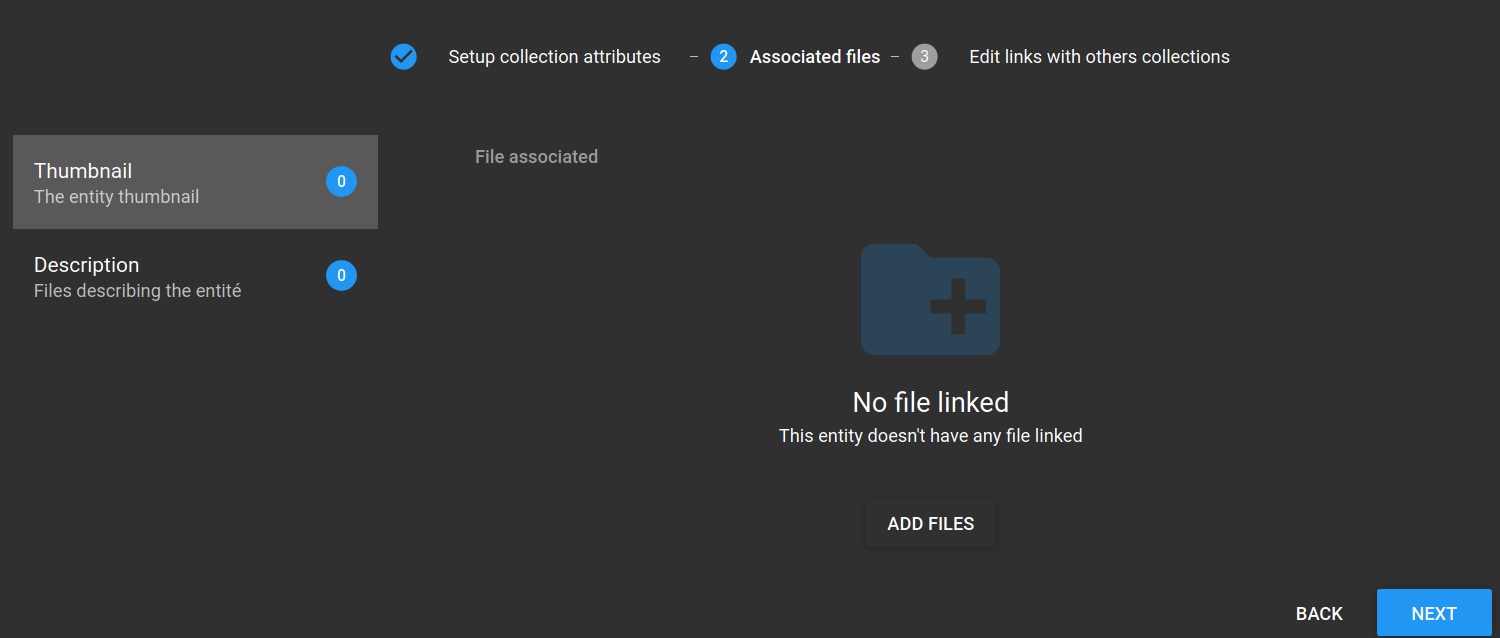
Etape 3. Associer des collections
Vous pourrez lier cette collection entre elles. Pour ce faire, recherchez dans la liste de gauche celles que vous voulez associer et ajoutez-les. Vous pouvez également ajouter des tags pour les identifier rapidement dans le catalogue.
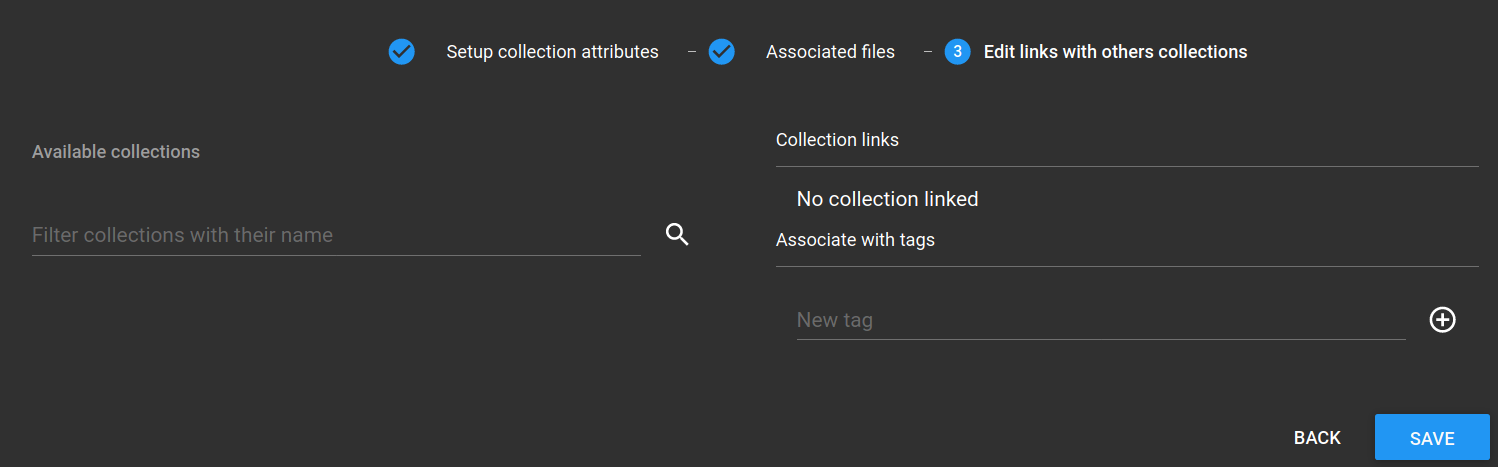
Une fois que vous avez terminé, appuyez sur le bouton Save vous serez automatiquement redirigé vers l'écran Collection où vous retrouverez la collection que vous venez de créer.
Créer un jeu de données
Avant de construire un jeu de données, vous devez avoir :
- créé un modèle de données de type Dataset.
- créé une source de données, les données contenues dans un jeu représente une sous-partie d'une source de données.
Une fois ces étapes effectuées, créez votre premier jeu de données en cliquant sur le bouton Add de la carte Datasets accessible depuis le menu Collections & Datasets.
Commencez par lier la source de données à votre jeu dans la liste déroulante. Appuyez ensuite sur le bouton Next.

Les images suivantes contiennent des champs déjà remplis. Il s'agit d'une aide à titre indicatif, vous n'êtes absolument pas tenus de suivre ces renseignements.
Etape 1. Configurer les paramètres du jeu de données
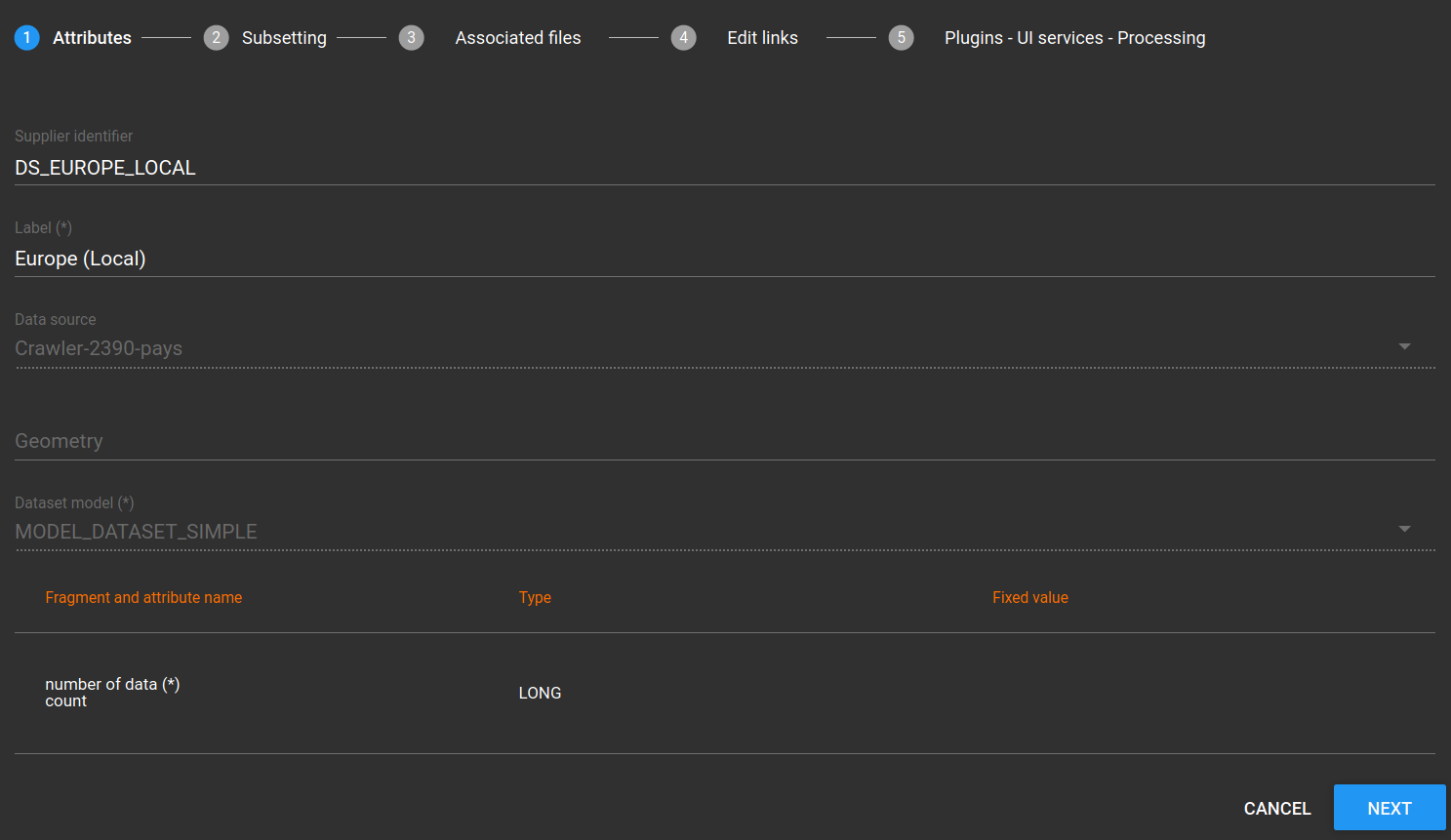
- Supplier identifier [Obligatoire] l'identifiant unique du jeu de données
- Label [Obligatoire] désignant le nom donné au jeu de données
- Geometry [Optionnel] la zone géographique de la collection standardisée au format GeoJson
- Data model [Obligatoire] étant le modèle associé à votre jeu de données
Complétez les valeurs des attributs si celles-ci sont requises.
Etape 2. Ajouter des paramètres supplémentaires
Cette étape est cruciale pour construire votre jeu de données. Écrivez dans le champ Filter request in OpenSearch, le critère devant différencier votre sous-ensemble de données du reste des données. Dans l'exemple suivant, les produits aspirés possède le tag "DATA-01". Ainsi, seuls produits répondant à ce critère représenteront le jeu de données. Si vous ne précisez aucun filtre, tous les éléments de la source de données seront inclus. Les attributs de recherche sont listés dans la colonne de gauche.
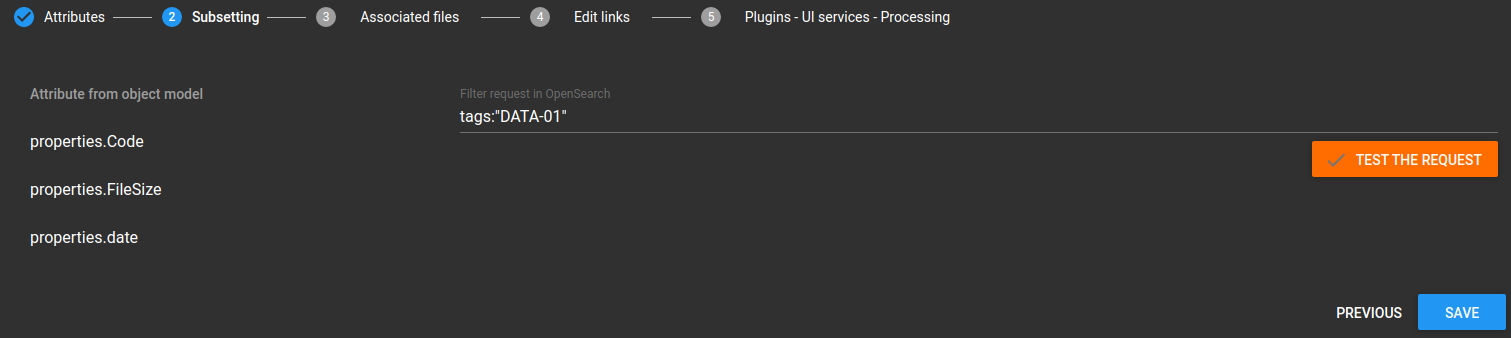
Etape 3. Associer des fichiers
Vous pouvez si vous le souhaitez ajouter des informations liées à votre jeu de données. Ce n'est obligatoire. Celles-ci seront visibles lorsque vous accéderez à une donnée du jeu dans le catalogue.
- Thumbnail est une image miniature représentant la collection
- Description décrit la collection. Vous pouvez ajouter des fichiers au format pdf, html, markdown.
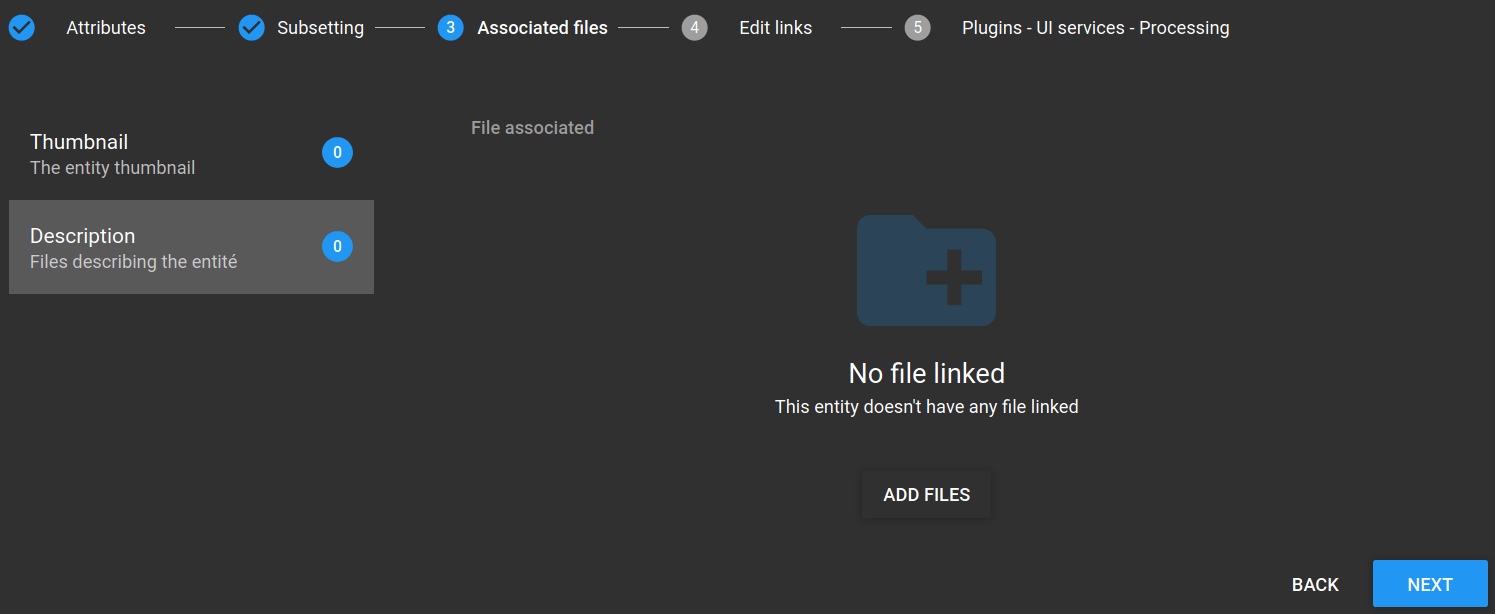
Etape 4. Associez des collections
Vous pourrez lier ce jeu de données à une ou plusieurs collections. Pour ce faire, recherchez dans la liste celles correspondantes et ajoutez-les. Vous pouvez également ajouter des tags pour identifier le jeu de données plus rapidement dans le catalogue.
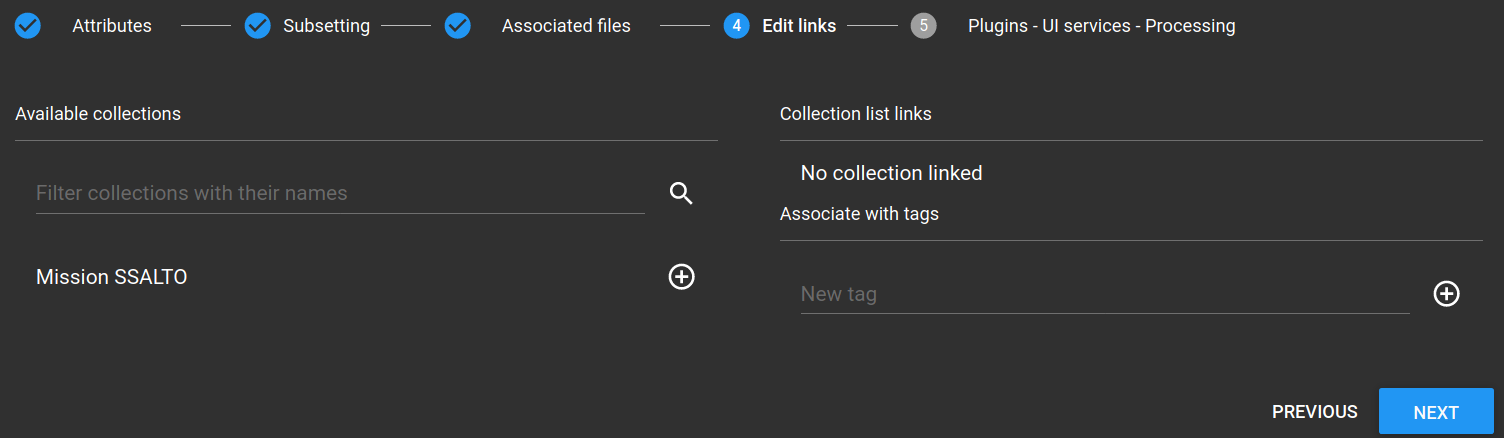
Etape 5. Ajouter éventuellement des plugins, des services ihm ou des traitements associés à votre jeu
Sélectionnez ici les services de traitement, les services ihm ou les traitements qui seront associés à toutes les données appartenant à votre jeu.
Si vous n'avez pas encore créé ces fonctionnalit�és, vous pourrez toujours le faire plus tard, et ré-éditer ce jeu en cliquant sur le bouton ![]() Edit de votre jeu de données accessible depuis l'écran Datasets (bouton
Edit de votre jeu de données accessible depuis l'écran Datasets (bouton ![]() List de la carte Datasets).
List de la carte Datasets).
Une fois toutes ces étapes effectuées, appuyez sur le bouton Finish. Votre jeu de données est à présent visible dans la liste.